Ps是工作中常用的图像编辑和绘画软件。在绘画过程中使用最多的软件是图层功能。很多刚接触ps的朋友对图层的使用还不熟练。这一期将和大家分享如何在ps中合并图层。Ps,如何移动图层?以下是细节。
一、ps合并图层教程
(1)选中图层+“Ctrl+E”快捷键
按住“Shift”键,选择要合并的图层,按键盘上的“Ctrl E”快捷键,将选中的图层合并在一起。
(2)选中图层+鼠标右击
在ps中选中要合并的图层,点击鼠标右键,在弹出的窗口中点击“合并图层”选项,两个图层就会合并在一起。
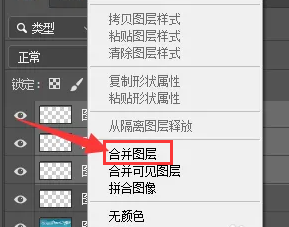
二、Ps移动图层教程
(1)选中图层+鼠标拖拽
在ps软件中移动图层最简单的方法就是选中要移动的图层,按住鼠标左键,拖动图层到指定位置。
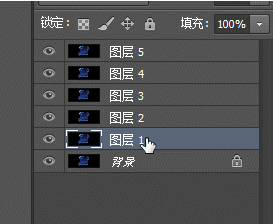
(2)按“Ctrl+【”或“Ctrl+】”
选择要移动的图层,按键盘上的“Ctrl”快捷键向下移动图层,按“Ctrl”快捷键向上移动图层。
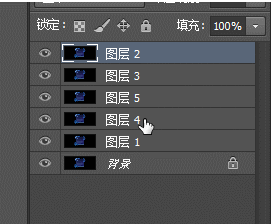
以上是“ps如何合并图层?”由古风插画网编辑分享。ps如何移动图层?“相关内容。希望以上内容能对各位朋友有所帮助。下次见~









































